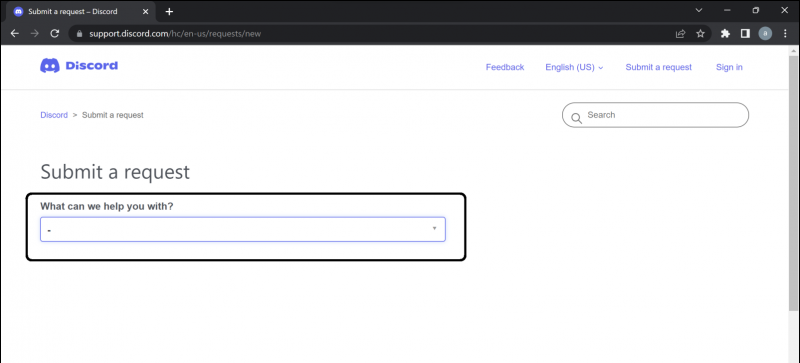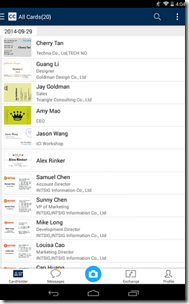Chcete do svého telefonu přidat chladné upozornění? Takže pokaždé, když obdrží oznámení, rozsvítí se na okrajích barevnými světly. Tento efekt také přidává okrajové osvětlení na domovskou obrazovku vašeho telefonu. V Obchodu Play jsou některé aplikace, které vám umožňují přesně to provést v telefonu, což znamená, že když se zobrazí upozornění, uvidíte barevná světla. Tady jsou tři aplikace, pomocí kterých můžete do svého telefonu s Androidem přidat upozornění na hranu.
Přečtěte si také | Trik k použití jiného zvuku oznámení pro všechny aplikace pro Android
Přidejte do Androidu upozornění na hranu
Obsah
Před instalací těchto aplikací pro přidání barevných světel na obrazovku mějte na paměti, že tyto aplikace vyžadují přístup k oznámení , takže tito budou moci přečíst veškerý váš obsah oznámení. Pokud jste v pořádku, jsou zde tři nejlepší aplikace:
1. Vždy na hraně - LED světlo, AOD a tapety
Tato aplikace umožňuje přidat okrajové oznamovací světlo na několik aplikací a také nastavuje okrajové osvětlení na domovské obrazovce. Pomocí této aplikace můžete přidávat světelné efekty do oznámení telefonu a dalších nastavení.
- Stáhněte a nainstalujte si aplikaci do telefonu.
- Otevřete jej a vyjádřete souhlas se zásadami ochrany osobních údajů aplikace.
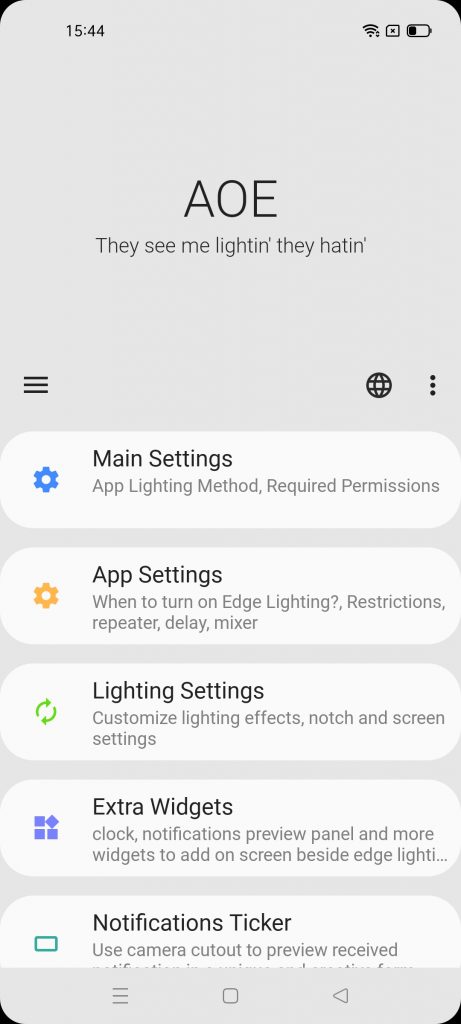


- Poté klepněte na „Hlavní nastavení“ a poté na „Požadovaná oprávnění“ a udělte mu oprávnění z nastavení přístupnosti.
- Povolte „Přístup k oznámení“ a „Zobrazovat v jiných aplikacích“.
- Poté můžete na domovské obrazovce přejít na „Nastavení aplikace“ a změnit některá nastavení, například kdy zapnout osvětlení, upravit jas atd.



A je to. Váš telefon se nyní rozsvítí poté, co obdrží jakékoli oznámení. Můžete také nastavit zobrazení Vždy zapnuto tak, aby vždy svítilo.
2. Osvětlení hran: Oznámení, zaoblený roh
Jedná se o další aplikaci, která vám umožní přidat do telefonu okrajové oznamovací světlo v podobě barevných efektů, které běží po obrazovce, když přijímáte hovory nebo nová oznámení. Má několik možností přizpůsobení, včetně změny barevného efektu nebo doby trvání animace.
Aplikace funguje takto:



- Stáhněte a nainstalujte si aplikaci do telefonu.
- Když ji otevřete, budete jí muset udělit určitá oprávnění.
- První možností po otevření bude Light, kde můžete povolit přepínání této aplikace, aby se zobrazovala nad ostatními aplikacemi.
- Poté přejděte na oznámení, kde vás požádá o přístup k oznámení, povolte to.



To je vše, a váš telefon se nyní rozsvítí, když dostanete oznámení. Můžete také přizpůsobit aplikace, ve kterých chcete, aby tato aplikace fungovala, stejně jako styl efektu, neprůhlednost a barvu.
3. Kulaté světlo RGB
Tato aplikace umožňuje pouze přidat osvětlení RGB na okraje telefonu, který je neustále osvětlený, a když obdržíte oznámení, změní také barvy. Toto je velmi základní aplikace a má velmi málo funkcí. Aplikace funguje takto:



- Stáhněte si a nainstalujte si do telefonu aplikaci Round Light RGB.
- Otevřete jej a vyberte motiv, poté pojmenujte motiv.
- Dále vyberte styly ohraničení, barvy a styl běhu světla. Můžete také změnit pozadí a použít jakýkoli obrázek jako tapetu.
- Po výběru všech těchto možností povolte ovládací prvky aplikace - Povolit tapetu a Povolit překrytí dalších aplikací.



A je to. Aplikace bude nyní přes okraje vaší obrazovky barevné světlo RGB. Nyní bude také zobrazovat oznámení v různých barvách osvětlení.
Byly to některé z nejlepších aplikací, které vám umožňují přidat okrajové upozornění na telefon Android. Kterou z těchto aplikací budete používat? Znáte ještě nějakou takovou aplikaci? Sdělte nám to v komentářích a pro další takové skvělé aplikace zůstaňte naladěni!
Komentáře na FacebookuMůžete nás také sledovat pro okamžité technické novinky na adrese zprávy Google nebo pro tipy a triky, recenze chytrých telefonů a gadgetů, připojte se GadgetsToUse Telegram Group nebo se přihlaste k odběru nejnovějších videí GadgetsToUse Youtube Channel.